Animoto Rimuovi la filigrana gratuitamente: 3 modi online e offline
L'Animoto è per te se vuoi creare video professionali e coinvolgenti senza spendere troppo. È un eccellente strumento di editing video, che serve una funzione preziosa per chi è nuovo al mondo del video editing. Tuttavia, una filigrana viene associata durante l'esportazione del video utilizzando il programma. E l'unico modo per rimuovere la filigrana è acquistare il piano a pagamento. In questo articolo lo saprai come rimuovere le filigrane dal video di Animoto.
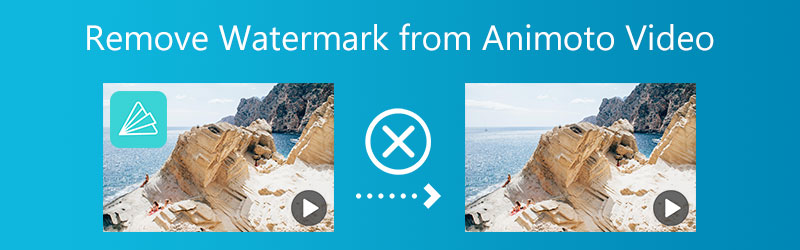

Parte 1. Il modo migliore per rimuovere la filigrana dal video di Animoto
1. Vidmore Video Converter
Vidmore Video Converter offre un metodo completo per aggiungere filigrane. Consente all'utente di aggiungere e cancellare filigrane da qualsiasi foto o video senza alcuna difficoltà. Con l'assistenza di Vidmore Video Converter, una filigrana può essere rimossa o aggiunta con il semplice clic di un pulsante del mouse. Questo programma semplifica la rimozione della filigrana adottando le misure necessarie per tuo conto. Non dovrai più fare ulteriori ricerche o guardare lunghi film sui siti di social network come parte di questa procedura. Seguendo le procedure elencate di seguito, Vidmore Video Converter semplifica la rimozione della filigrana video Animoto dai tuoi video.
Inoltre, puoi utilizzare questo dispositivo di rimozione della filigrana con i sistemi operativi Windows e Mac senza problemi. Inoltre, non è necessario disporre di dispositivi con specifiche molto elevate per utilizzarlo. La qualità del video esportato non viene ridotta anche se Vidmore Video Converter emette video eccezionalmente rapidamente. Se desideri rimuovere la filigrana Animoto, segui le istruzioni seguenti.
Passo 1: Seleziona il Download gratuito opzione che puoi trovare più in basso in questa pagina. Potrai iniziare a scaricare l'applicazione direttamente sul desktop. Successivamente, vai con i passaggi di installazione e configurazione necessari e fai clic su Parti ora opzione per avviare il programma sul desktop.
Passo 2: Per utilizzare il dispositivo di rimozione della filigrana più efficace del software, vai su Cassetta degli attrezzi opzione e scegli il file Rimozione di filigrane video opzione.
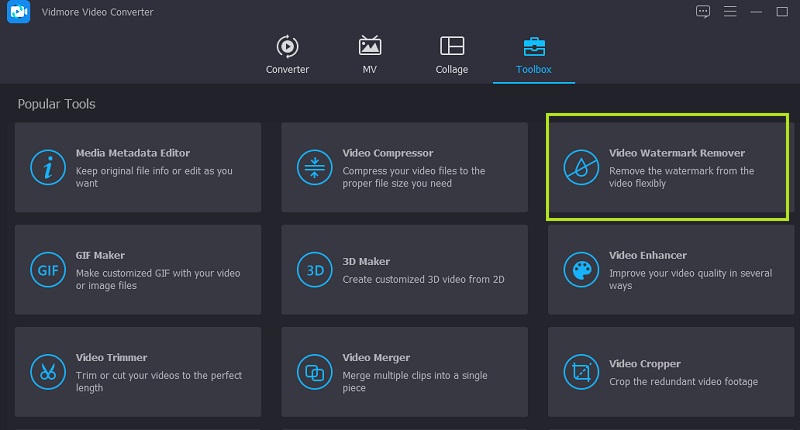
Devi fare clic sul simbolo Plus che apparirà nel popup che appare sullo schermo per caricare il video con una filigrana.
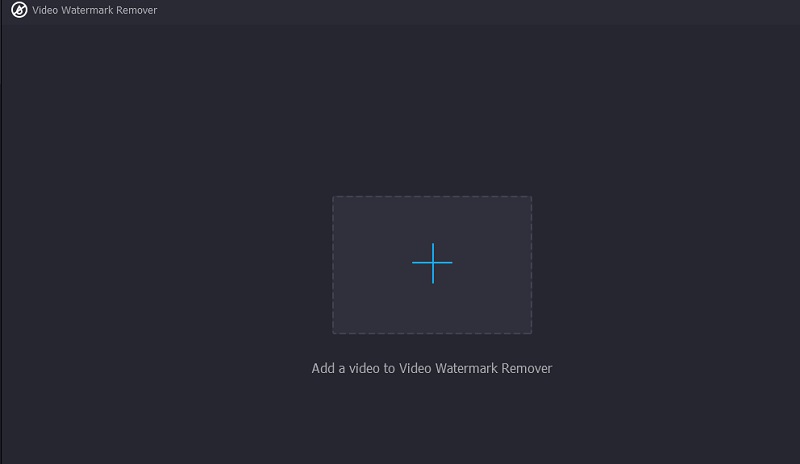
Passaggio 3: Seleziona la regione da cui desideri rimuovere la filigrana, quindi seleziona il Aggiungi area di rimozione filigrana icona. Quando pubblichi il video, la filigrana non sarà più visibile. Dopo aver posizionato la casella di selezione sulla filigrana circostante e averla completamente coperta, puoi riposarti e divertirti a guardarla.
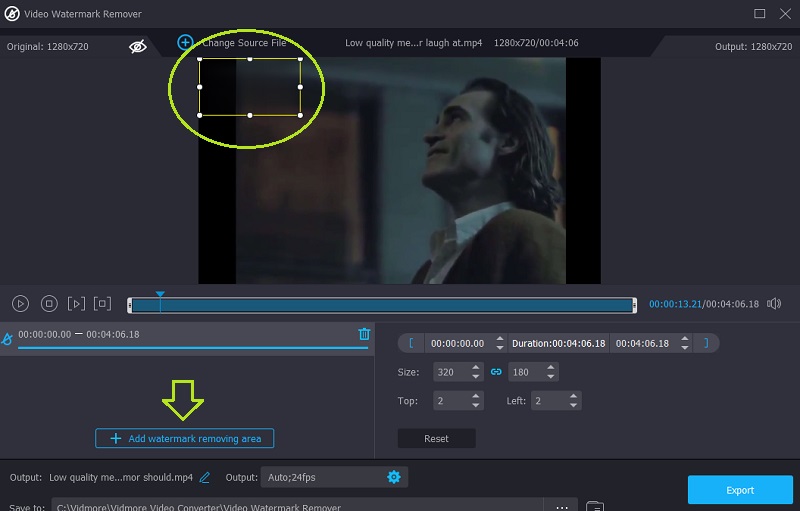
Passaggio 4: Quando la filigrana è stata rimossa, devi scegliere l'opzione Esporta per salvare la clip senza il copyright.
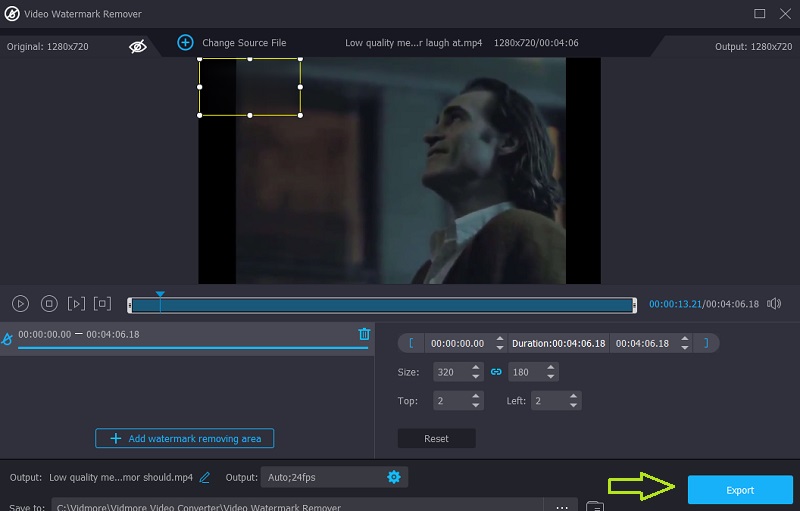
Parte 2. Altri modi per rimuovere la filigrana da Animoto Video
Puoi anche rimuovere la filigrana Animoto nei seguenti altri metodi. Siete invitati a utilizzare gli strumenti Web forniti qui.
2. Media.io
Quando invii un video a Media.io, il sito rimuoverà eventuali filigrane che potrebbero essere presenti. Dopo aver considerato attentamente quale filigrana applicare, l'applicazione ti consentirà di rimuoverla facilmente fornendo un pulsante che puoi premere. Dopo aver selezionato una filigrana che desideri utilizzare, potrai utilizzarla. Questo strumento può modificare, ridurre la quantità totale di filigrane, cancellare loghi dai film e rimuovere l'audio da video e fotografie.
Passo 1: Dopo aver navigato alla pagina principale, scegli il video clip che desideri caricare dall'elenco dei tipi disponibili facendo clic sull'opzione etichettata Scegliere i file.
Passo 2: Selezionare Aggiungi Area dal menu per rimuovere la parte del film con la filigrana. Puoi farlo andando nel menu. Successivamente, utilizza lo strumento loop. È essenziale ricordare che il numero di filigrane che puoi coprire non è vincolato in alcun modo, forma o forma.
Passaggio 3: Per rimuovere la filigrana, utilizzare il pulsante con l'etichetta Rimuovi filigrana nella parte in alto a destra dello schermo.
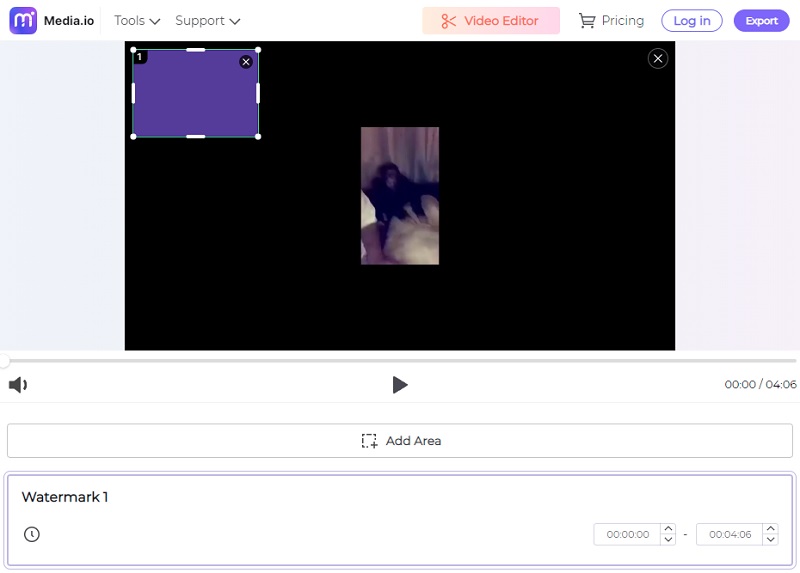
3. Rimozione di filigrane video online di Apowersoft
Puoi rimuovere la filigrana dall'immagine in un paio di minuti utilizzando un sito Web disponibile online. È il dispositivo di rimozione di filigrane video online di Apowersoft, nel caso te lo stessi chiedendo. Puoi incorrere in problemi quando tenti di salvare il video dai siti online più accessibili poiché i risultati che producono non sono buoni come potrebbero essere. Quando usi Apowersoft, non dovrai preoccuparti di problemi articolari.
Avrai anche un momento più facile per esportare il tuo video. Utilizzando Apowersoft Online Video Watermark Remover, di seguito è riportato un elenco di passaggi da eseguire per rimuovere la filigrana di prova di Movavi.
Passo 1: Avvia il tuo browser web e vai al sito web. Puoi anche andare avanti cliccando sul link qui sopra. Ti mostrerà come utilizzare il programma. Dopo aver cliccato su Rimuovi la filigrana dal video pulsante, scegli il video che desideri importare.
Passo 2: Al termine del caricamento, puoi coprire la filigrana trascinando la casella. Dopo un po' di ritardo, rimuoverai la filigrana se scegli il Cancellare opzione sulla barra degli strumenti.
Passaggio 3: Una volta terminata la cancellazione del file, scegli la posizione in cui desideri salvarlo selezionando l'opzione di download dei file dopo averlo eliminato.
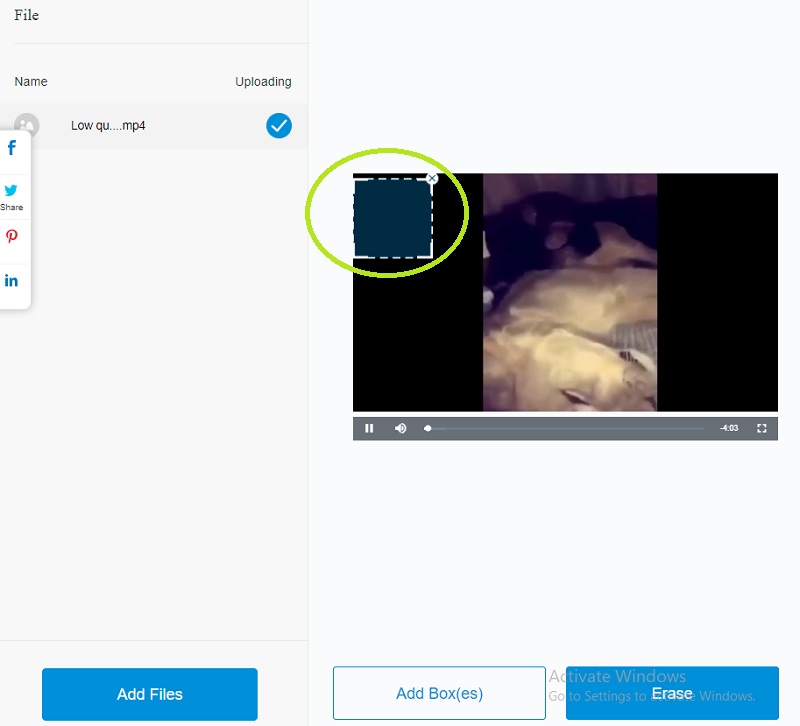
Parte 3. Grafico di confronto
- Caratteristiche
- Ha un'interfaccia amichevole
- Accetta diversi formati
- Esporta senza compromettere la qualità
| Vidmore Video Converter | Media.io | Rimozione di filigrane video online di Apowersoft |
Parte 4. Domande frequenti sulla rimozione della filigrana da Animoto Video
Quanto dura un video gratuito su Animoto?
Usando Animoto, puoi produrre film della durata di 50 minuti. La durata massima per ogni clip video che aggiungi al tuo progetto è di venti minuti. Finché il tuo video dura meno di mezz'ora, non ci sono restrizioni sul numero di foto che puoi includere in esso.
È sicuro usare Animoto?
Animoto è innocuo da usare. Il sito è protetto utilizzando protocolli, il che significa che le tue informazioni sono al sicuro sui loro server, anche se alcune persone potrebbero essere preoccupate. Poiché si tratta di un software basato sul Web anziché di un'applicazione, è possibile scaricarlo.
Animoto è in grado di memorizzare i miei video automaticamente?
Animoto salverà automaticamente il tuo film in tempo reale. Quindi non dovrai più preoccuparti di perdere le modifiche che hai apportato o di interrompere ciò che stai facendo per salvare il tuo video.
Conclusioni
Tu puoi fare Animoto senza filigrana. E non ci sono troppi ostacoli per farlo accadere. Sarebbe meglio se utilizzassi Vidmore Video Converter per mantenere la qualità video che hai creato utilizzando Animoto.



